Google 스프레드 시트 스프레드 시트에서 연속되지 않은 행을 삭제하는 방법
스프레드 시트를 편집 할 때 매우 일반적인 문제를 해결하는 유용한 방법이므로 Google 스프레드 시트에서 행을 삭제하는 방법에 이미 익숙 할 것입니다. 이러한 방식으로 단일 행을 삭제하는 것이 특히 시간이 많이 걸리거나 비효율적이지는 않지만 스프레드 시트에서 많은 행을 삭제해야하는 경우에는 그렇게 될 수 있습니다.
다행히도 Google 스프레드 시트를 사용하면 한 번에 여러 행을 선택하여 한 번의 작업으로 모든 행을 삭제할 수 있습니다. 연속 된 행 그룹뿐만 아니라 서로 분리 된 행을 선택할 수 있습니다. 아래 가이드는 Google 스프레드 시트의 스프레드 시트에서 여러 행을 삭제하는 단계를 보여줍니다.
Google 스프레드 시트에서 한 번에 둘 이상의 행 삭제
이 도움말의 단계는 웹 브라우저 버전의 Google 스프레드 시트에서 수행되었습니다. 사용중인 웹 브라우저는 Chrome입니다.
1 단계 : Google 드라이브 (https://drive.google.com/drive/my-drive)로 이동하여 삭제하려는 행이 포함 된 스프레드 시트 파일을 엽니 다.
2 단계 : 키보드에서 Ctrl 키를 누른 상태에서 스프레드 시트 왼쪽에있는 각 회색 행 번호를 삭제하려는 행마다 클릭하십시오.

3 단계 : 선택한 행 중 하나에 마우스 커서를 놓아 손 아이콘으로 전환 한 다음 선택한 행 중 하나를 마우스 오른쪽 버튼으로 클릭하고 선택한 행 삭제 옵션을 클릭합니다.
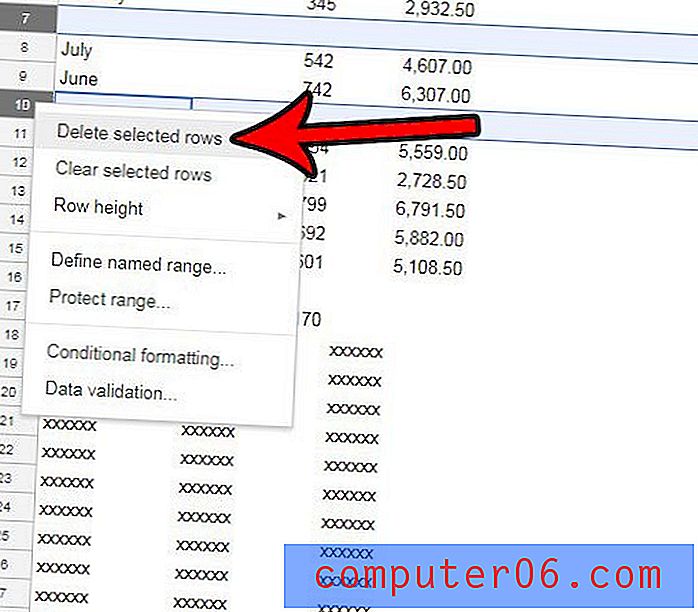
상단 행 번호를 클릭하고 키보드에서 Shift 키를 누른 상태에서 하단 행 번호를 클릭하면 연속 행 그룹을 삭제할 수 있습니다. 그러면 전체 행 범위가 선택되고 같은 방식으로 삭제할 수 있습니다.
스프레드 시트에서 열을 삭제해야하는 경우 매우 유사한 기술을 사용할 수 있습니다.



